 Ejemplos de asignación de datos
Ejemplos de asignación de datos Ejemplos de asignación de datos
Ejemplos de asignación de datosPara adjuntar registros y datos personalizados automáticamente a los objetos de complemento de Vectorworks a medida que los agrega a un dibujo, cree un formato de registro con los campos de datos deseados. Luego asigne los campos a un valor, parámetro o estilo constante apropiado para ese objeto. De esta manera, le resultará más fácil usar varias funciones de Vectorworks para generar informes de datos de objetos, como hojas de cálculo, etiquetas de datos y visualizaciones de datos.
En este ejemplo, el formato de registro “Cálculos del gabinete” se creó y añadió como conjunto de datos para el objeto de complemento Armario bajo.
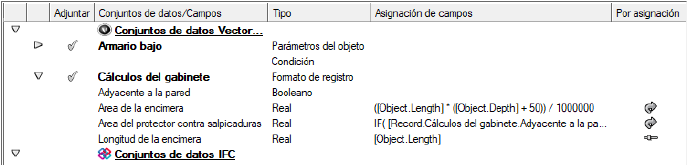
● Longitud de la encimera: se asignó al parámetro Longitud del armario, es decir, la medida lineal de la encimera.
● Área de la encimera: se agrega un volado de 50 mm a la encimera y se calcula el área correspondiente. Luego se divide en 1000 * 1000 para convertir el resultado de milímetros cuadrados en metros cuadrados. Las unidades de longitud y profundidad se expresan en milímetros.
Fórmula: ([Object.Length] * ([Object.Depth] + 50)) / 1000000
● Adyacente a la pared: no está asignado. En la pestaña Datos de la paleta Información del objeto, el usuario define si el armario va contiguo a una pared, en cuyo caso será necesario agregar un salpicadero.
● Área del protector contra salpicaduras: si necesita colocar un salpicadero, el área es 0,6 m (el ancho del panel del salpicadero) * longitud de la encimera/1000, para convertir de metros en milímetros). Advierta que la fórmula se refiere a dos campos adicionales en el mismo registro.
Fórmula: IF([Record.Cabinet Calculations.Adjacent to Wall], 0.6 * [Record.Cabinet Calculations.Countertop Length] / 1000, 0)
Si elimina el formato de registro de la asignación, separará el registro de todas las instancias de armario bajo que aparezcan en el dibujo.
Si coloca un armario bajo en el dibujo, la pestaña Datos de la paleta Información del objeto muestra que los datos de registro se han adjuntado automáticamente. La columna Por asignación controla la manera de editar de cada campo asignado.
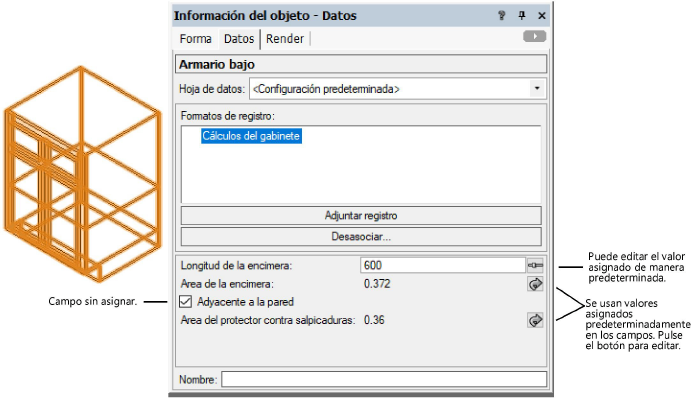
IF(([Object.structuralUse*] = 'Joist') | ([Object.structuralUse*] = 'Beam'), 'IfcBeam', 'IfcMember')
Si el valor de configuración Uso estructural del objeto de miembro estructural es vigueta o viga, la entidad de IFC será IfcBeam; de otra manera, será IfcMember.
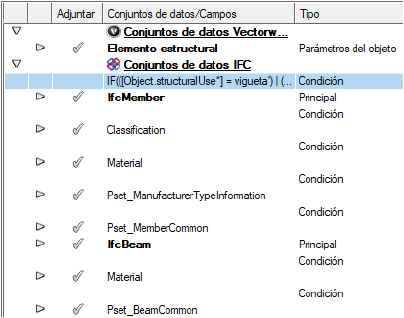
FIND('Structural', [Style.Name]) = 0
El Pset de clasificación será adjuntado a la losa si el nombre de Estilo del objeto de losa comienza con “Estructural”.
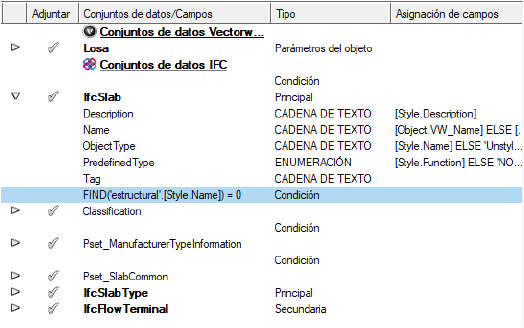
Escenarios de intercambio de archivos frecuentemente incluyen requerimientos y políticas especificando que ciertos campos de datos no estén vacíos, o que todos los campos de datos deben tener un valor predeterminado. Sólo algunos objetos específicos tienen un valor diferente que serán anulado manualmente. Simplemente incluir una constante al final de la fórmula de asignación de datos para estar seguro que un campo de datos obligatorio siempre contiene un valor.
[Style.Function] ELSE ‘NOTDEFINED’
[Object.VW_Name] ELSE [Style.Name] ELSE ‘Roof’
Es buen práctica crear un formato de registro para trabajar un caso con un valor predeterminado para la mayoría de los objetos, pero valores diferentes solo para algunos objetos específicos, e incluir un valor de campo de registro predeterminado que se convierte en el valor predeterminado del origen de datos. Luego, adjuntar ese registro solo a los objetos que tendrán los valores específicamente diferentes y cambiar el valor en los registros adjuntos según sea necesario. Objetos sin ningún registro adjuntado recibirán el valor predeterminado y los objetos con ese registre adjuntado recibirán el valor específico.
[Record.Pricing Details.Discount];
Los resultados de una fórmula de asignación de datos muchos veces necesitan ser “mejorados” para mejorar la legibilidad, para agregar un prefijo/sufijo para cumplir con ciertos requerimientos, o para ser combinados o calculados desde orígenes múltiples.
En este ejemplo, se necesita una mejor descripción de una escalera mecánica incluyendo importante información sobre el fabricante y el ancho de escalón. También se quiere agregar algunas palabras para aumentar la legibilidad.

'Escalator: ' + [Object.Type] + ' Width: ' + [Object.Step width]
Escalator: Otis 510 M Width: 1000 (3' 3")
En otro ejemplo, se necesita establecer que el nombre del objeto de ventana provenga del nombre Vectorworks. Se deben combinar los campos Prefijo de ID, Etiqueta de ID y Sufijo de ID si no existe un nombre Vectorworks. La palabra “Ventana” debe ser usada para identificar la ventana si todos esos parámetros están vacíos.
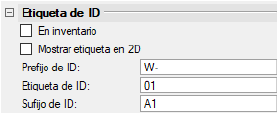
[Object.VW_Name] ELSE [Object.IDPrefix] + [Object.IDLabel] + [Object.IDSuffix] ELSE 'Window'
W-01A1
En este ejemplo, queremos calcular la IfcWindow.OverallHeight en base a las configuraciones de nuestro objeto de ventana.
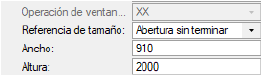
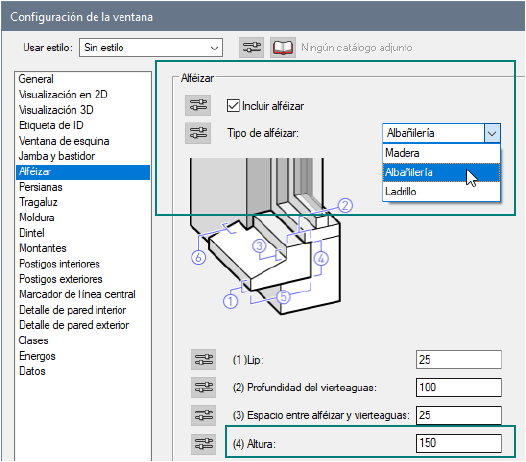
El parámetro Altura contiene el valor correcto siempre y cuando la ventana no tiene ningún alféizar o, si tiene un alféizar, es un Tipo de alféizar de ladrillo. En cualquier otra situación, el valor Altura de alféizar (4) debe ser agregado a la Altura de la ventana.
[Object.OverallHeight] + IF([Object.IncludeSill] & ([Object.SillStyle] != 'Brick'),[Object.SillHeight], 0)
2000,0
2150,0
Para los datos de IFC se necesitan muchos tipos de campos de datos de “enumeración”. Algunos ejemplos típicos: PredefinedType, OperationType, ShapeType y así sucesivamente. A veces no hay correspondencia de uno a uno. Las configuraciones actuales difieren entre IFC, ningún origen de datos válido puede ser asignado directamente o los valores están en otro lenguaje.
En este ejemplo, se asignará la lista Operación de bastidor desde la ventana al OperationType requerido del conjunto de datos Panel de ventana IFC.
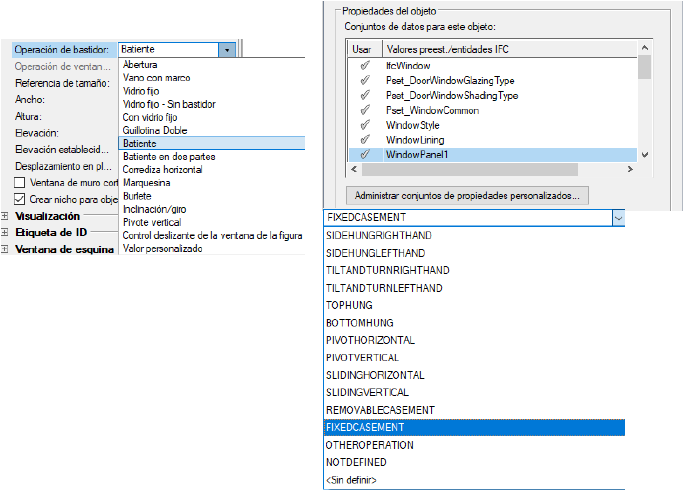
Para la asignación, se usará una de las funciones selectoras que asigna las entradas en las lista de Operación de bastidor de ventana a un par de parámetros de Panel de ventana IFC (lógico y valor):
SELECT2([Object.SashOperation] = 'Opening', 'FIXEDCASEMENT',
[Object.SashOperation] = 'Cased Opening', 'FIXEDCASEMENT',
[Object.SashOperation] = 'Fixed Glass', 'FIXEDCASEMENT',
[Object.SashOperation] = 'Fixed Glass - No Sash', 'FIXEDCASEMENT',
[Object.SashOperation] = 'Single Hung', 'SLIDINGVERTICAL',
[Object.SashOperation] = 'Double Hung', 'SLIDINGVERTICAL',
[Object.SashOperation] = 'Casement', 'SIDEHUNGLEFTHAND',
[Object.SashOperation] = 'Bi-parting Casement', 'SIDEHUNGLEFTHAND',
[Object.SashOperation] = 'Horizontal Slider', 'SLIDINGHORIZONTAL',
[Object.SashOperation] = 'Awning', 'TOPHUNG',
[Object.SashOperation] = 'Hopper', 'BOTTOMHUNG',
[Object.SashOperation] = 'Tilt/Turn', 'TILTANDTURNLEFTHAND',
[Object.SashOperation] = 'Vertical Pivot', 'PIVOTVERTICAL')
ELSE 'NOTDEFINED'
Para poder exportar los símbolos y la geometría personalizada, estos deben tener datos de IFC adjuntados. Sus asignaciones de datos de IFC se basan en las configuraciones de sus tipos de entidad IFC designados.
En el cuadro de diálogo Administrador de datos se agrega Pset_ColumnCommon y se mapea el campo Referencia al nombre de clase del objeto. También se agregan valores fijos (TRUE) para IsExternal y LoadBearing.
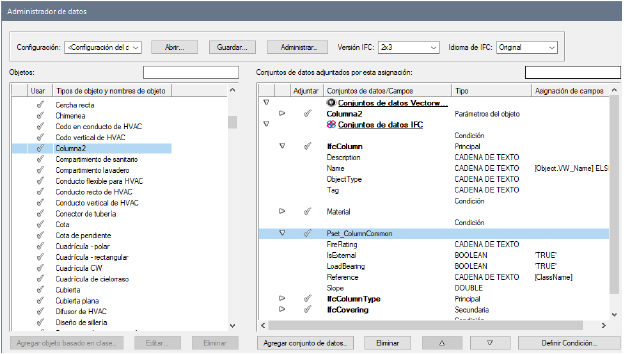
Al seleccionar el comando Datos IFC y seleccionar IfcColumn, se puede ver cómo funciona la asignación nueva:
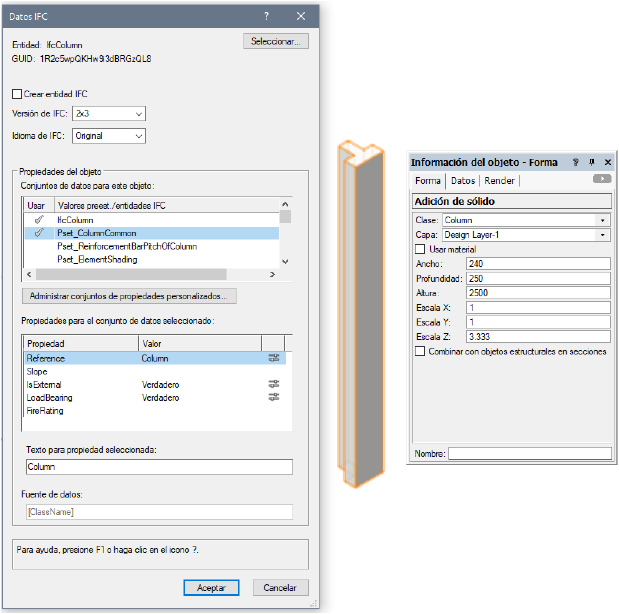
Para símbolos, además de usar la asignación para sus designaciones IFC, otra opción puede ser usada para especificar asignación de datos—usar el nombre de la definición de símbolo. En el Administrador de datos se puede seleccionar la definición de símbolo y luego hacer clic en Agregar conjunto de datos para definir los conjunto de datos de IFC que se desea exportar. Por ejemplo, agregamos Pset_ManufacturerTypeInformation y luego asignamos todos los campos a valores fijos ya que son los mismos para todas las instancias de este símbolo.
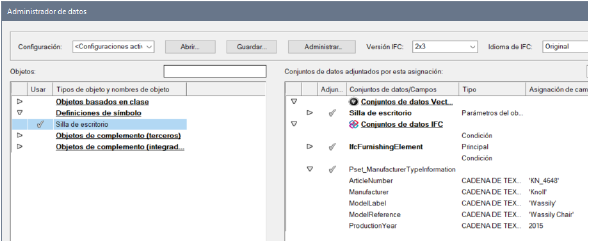
Ahora, sin siquiera fijar datos de IFC a la definición de símbolo o a ninguna instancia de símbolo, el símbolo es exportado como un valor IfcFurnishingElement con Pset_ManufacturerTypeInformation. Podemos ver la asignación predeterminada y los datos que serán exportados abriendo el cuadro de diálogo Datos de IFC y haciendo clic en Aceptar después de verificar el valor IfcFurnishingElement sugerido.
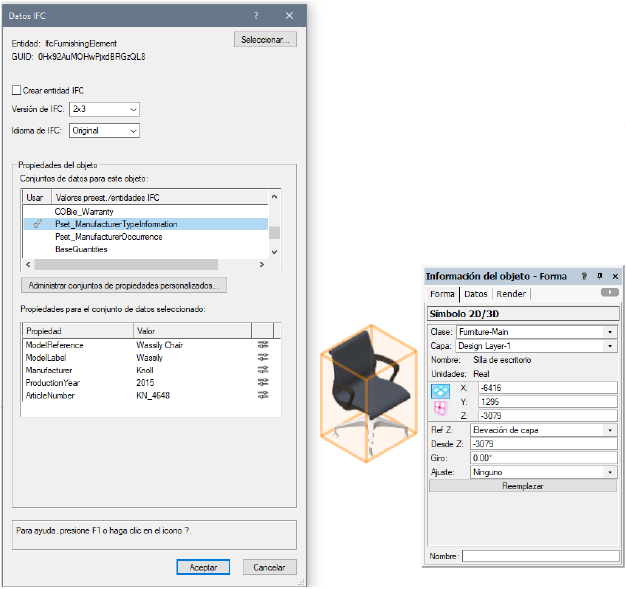
~~~~~~~~~~~~~~~~~~~~~~~~~